Yuav Paub
- Tua tawm Shazam app, xaiv cov kab uas koj xav txheeb xyuas los ntawm koj lub suab paj nruag app, thiab coj mus rhaub khawm Shazam.
- View the song's title and info and past Shazams from My Music > Shazams on iOS and the Shazam Library on Android.
Kab lus no piav qhia yuav ua li cas siv Shazam txhawm rau txheeb xyuas cov suab paj nruag ua si ntawm koj lub xov tooj ntawm tes es tsis txhob siv suab paj nruag los ntawm lwm qhov chaw.
Cov lus qhia npog lub iOS version ntawm Shazam thiab Shazam rau Android.
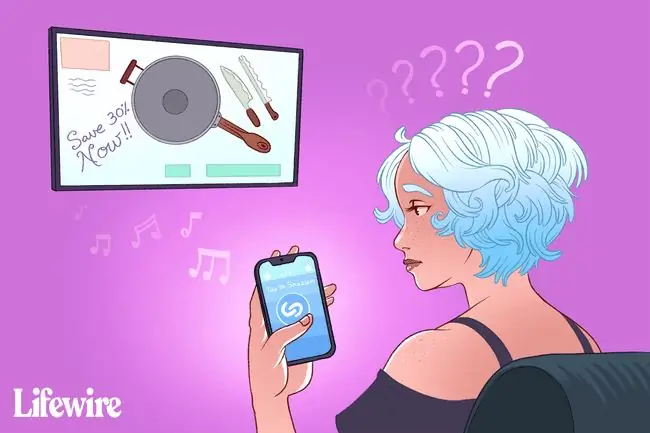
Siv Shazam txheeb xyuas ib zaj nkauj ua si ntawm koj lub cuab yeej
Yog tias koj tsis tau teeb tsa lub app dawb no, ua ntej rub tawm rau koj lub operating system thiab tso nws.
Lub Shazam app yuav tsum tau khiav hauv keeb kwm yav dhau ua ntej koj pib ntaus suab paj nruag.
- Launch the Shazam app.
- Qhib koj lub suab paj nruag app thiab xaiv thiab ua si qhov tsis paub uas koj xav kom Shazam txheeb xyuas. Rau qhov piv txwv no, peb siv RadioApp Pro, ib qho app uas ntws cov xov tooj cua hauv av rau koj lub xov tooj.
-
Swap rov qab mus rau Shazam app thiab coj mus rhaub Shazam khawm. Tom qab ob peb feeb, koj yuav tsum pom cov ntaub ntawv hais txog lub npe nkauj thiab tus kws kos duab.

Image -
Yog koj muaj cov ntaub ntawv suab uas muaj ntau zaj nkauj, coj mus rhaub rau Shazam txhua zaus ib zaj nkauj tshiab pib ua si.
View and Listen to Koj Shazams
Tom qab koj ua tiav cov nkauj tsis paub hauv koj lub xov tooj, saib cov npe ntawm cov lem lub app txheeb xyuas los ntawm saib koj keeb kwm Shazam. Lub Shazam app txuag tag nrho cov ntaub ntawv qhia txog nkauj rau koj Shazam Library ntawm Android thiab My Music > Shazams ntawm iOS no.
Xaiv ib zaj nkauj los ntawm koj daim ntawv teev cov nkauj kom hnov cov kab hauv Apple Music Store. Koj tuaj yeem tshaj tawm tag nrho cov nkauj los ntawm kev siv Spotify, Deezer, lossis YouTube Music ntawm Android.
Yog tias koj xaiv los tshaj tawm cov kev txheeb xyuas uas siv Spotify lossis Deezer, cov apps cuam tshuam yuav tsum tau muab tso rau hauv koj lub cuab yeej.
Set up Auto Shazam
Qhib thiab khiav Shazam app txhawm rau txheeb xyuas cov nkauj ntawm rooj plaub. Yog tias koj xav Shazam mloog hauv keeb kwm yav dhau thiab txiav txim siab qhov nws hnov, qhib Auto Shazam.
- On iOS: Xaiv lub Settings icon thiab txav lub toggle mus rau on txoj haujlwm ib sab ntawm Shazam ntawm app pib. Xwb, nias lub Shazam icon tig nws.
- On Android: Xaiv thiab tuav lub Shazam app icon thiab coj mus rhaub Auto Shazam.
Cov lus qhia daws teeb meem
Yog tias koj muaj teeb meem txheeb xyuas cov nkauj, sim cov kev kho no:
- Tshaj qhov ntim ntawm koj lub cuab yeej: Qee zaum Shazam yuav tsis hnov ib zaj nkauj ua si yog lub microphone tsis khaws lub suab.
- Siv lub mloog pob ntseg: Lwm txoj hauv kev los daws qhov teeb meem ntawm Shazam tsis hnov nkauj yog siv lub mloog pob ntseg lossis lub mloog pob ntseg. Thaum txuas nrog, tuav lub pob ntseg ntawm ib sab ntawm koj lub cuab yeej lub microphone kom pom tias qhov ntawd daws qhov teeb meem. Tej zaum koj yuav tau ua si nrog lub ntim kom tau qib raug.
FAQ
Kuv yuav siv Shazam ntawm Snapchat li cas?
Shazam yog tsim rau hauv Snapchat, yog li koj tsis tas yuav rub tawm dab tsi ntxiv. Txhawm rau txheeb xyuas cov nkauj thaum nyob ntawm Snapchat, qhib thiab tom qab ntawd nias thiab tuav lub Camera npo. Shazam yuav txheeb xyuas zaj nkauj, thiab koj tuaj yeem xa nws li snap.
Kuv yuav siv Shazam ntawm iPhone li cas?
Txhawm rau siv Shazam ntawm iPhone, rub tawm iOS Shazam app los ntawm App Store. Qhib lub app thiab coj mus rhaub khawm Shazam txhawm rau txheeb xyuas cov nkauj ua si nyob ib puag ncig koj. Shazam yuav txuag tau cov suab paj nruag hauv app's My Music section.
Kuv yuav ntxiv Shazam li cas rau Lub Chaw Tswj Xyuas?
Txhawm rau ntxiv Shazam rau koj lub iPhone lub Chaw Tswj Xyuas, mus rau Settings > Control Center thiab coj mus rhaub Ntxiv (ntxiv rau kos npe) nyob ib sab ntawm Music Recognition Txhawm rau txheeb xyuas ib zaj nkauj ua si, qhib Control Center thiab coj mus rhaub lub Music Recognition , uas muaj Shazam's logo.






